前几天小编闲来无事就跑到网站底下查看粉丝朋友给小编我留言询问的问题,还真的就给小编看到一个问题,那就是如何让win10禁止某程序运行,接下来小编就来教教大家这个方法吧,大家一起来好好看看吧。
1、我们首先打开电脑,按下win r组合键,打开运行窗口,输入Gpedit.msc,按下确定。
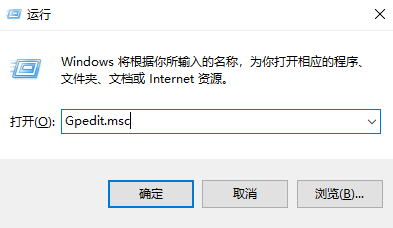
2、接下来我们打开本地组策略,依次展开用户配置>管理模板>系统,接着点击进入系统。
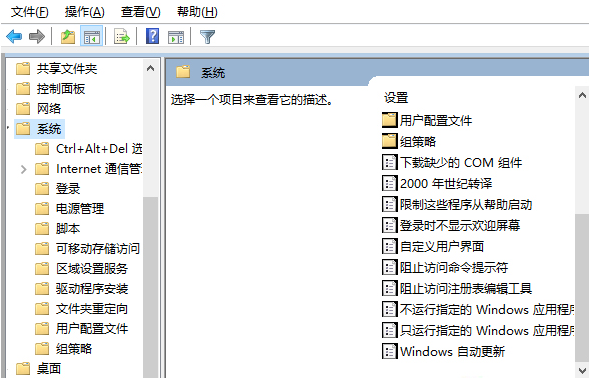
3、接下来我们双击右侧的不运行制定的Windows应用程序,打开后将配置为已启用,然后点击显示。
简单几招教会你win10日历怎么放在桌面
最近有好多的粉丝小伙伴在网上给小编我留言询问win10日历怎么放在桌面,其实我们的电脑是有很多的小工具的,那其中就有日历小工具,那么接下来小编就来好好教教大家这个问题该怎么解决吧

4、接下来我们打开显示之后,我们需要输入你要限制的程序或软件的名称,例如小编我这边要限制QQ,就需要输入QQScLauncher.exe。

5、接下来我们就会发现我们的QQ已经被限制使用了。

以上就是小编我关于如何让win10禁止某程序运行的解决方法啦,是不是很简单呢,大家快来学习一下吧。
以上就是电脑技术教程《简单几招教会你如何让win10禁止某程序运行》的全部内容,由下载火资源网整理发布,关注我们每日分享Win12、win11、win10、win7、Win XP等系统使用技巧!简单几招教会你win10修改为楷体
最近有好多的小伙伴在网上留言询问小编我win10修改为楷体该怎么去操作,其实我们想将我们电脑的字体修改为楷体字体的话,小编就知道一种十分简单快捷的方法,接下来小编就来好好教教大家吧






